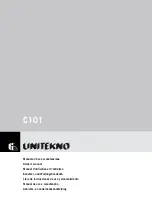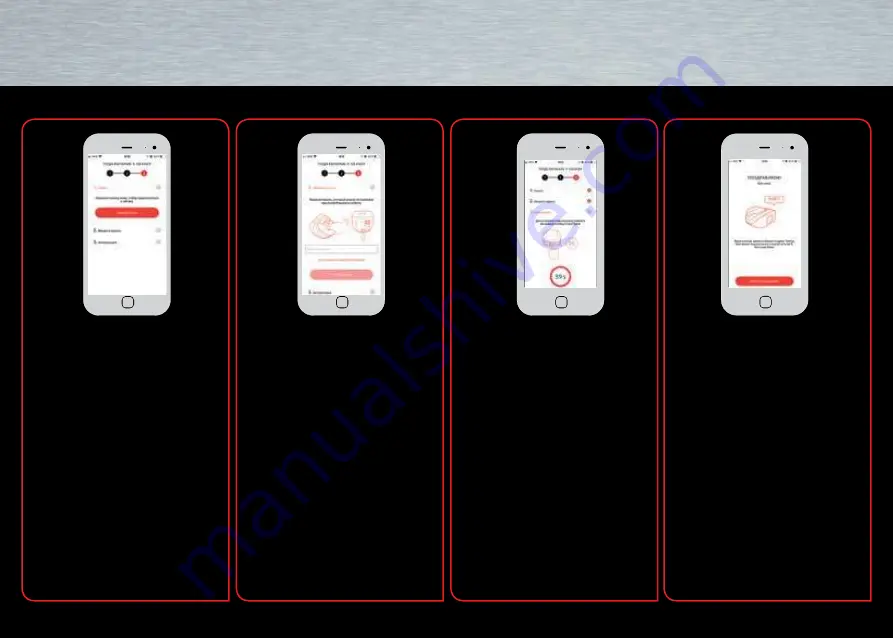
2.
EN
: CONNECT YOUR ROBOT
RU
: ПОДКЛЮЧЕНИЕ РОБОТА
EN
Finally
,
press the blinking Start/
Pause button located on the robot to
finalize the complete set-up.
RU
Для завершения
настройки
нажмите на роботе
мигающую кнопку «Start/Pause»
(«Старт/Пауза»).
EN
Congratulations
,
you success-
fully connected your robot !
RU
Поздравляем,
вы успешно
подключили робота!
EN
Press
“Start the connection”
button.
RU
Нажмите кнопку
«Start
the connection» («Установить
соединение»).
EN
Enter
again the same 8
characters password located under
the robot’s dust container.
RU
Снова введите
8-значный
пароль, указанный под
пылесборником.
Содержание RG8020
Страница 1: ...2220002065 01 36 18 EN QUICK START GUIDE RU ИНСТРУКЦИЯ ПО НАЧАЛУ РАБОТЫ ...
Страница 10: ......
Страница 11: ......
Страница 12: ......